Stripe 결제 처리를 HubSpot 결제로 마이그레이션하기
마지막 업데이트 날짜: 2025년 10월 29일
명시된 경우를 제외하고 다음 구독 중 어느 것에서나 사용할 수 있습니다.
-
마케팅 Hub Starter, Professional, Enterprise
-
영업 Hub Starter, Professional, Enterprise
-
Service Hub Starter, Professional, Enterprise
-
Data Hub Starter, Professional, Enterprise
-
콘텐츠 Hub Starter, Professional, Enterprise
-
Commerce Hub Professional, Enterprise
Stripe를 결제 처리 옵션으로 사용하는 경우 HubSpot 결제로 마이그레이션할 수 있습니다. 이 문서에서는 마이그레이션 프로세스를 다룹니다.
이미 다른 Stripe 계정이 연결되어 있는 경우 다른 Stripe 계정을 결제 처리 옵션으로 연결하려면 다른 Stripe 계정 연결에 대해 자세히 알아보세요.
누가 HubSpot 결제를 사용할 수 있나요?
- HubSpot 결제는 미국, 영국 및 캐나다에 소재하고 운영 중인 비즈니스 및 조직만 사용할 수 있습니다. 미국, 캐나다 또는 영국 은행 계좌와 유료 버전의 HubSpot을 사용해야 합니다.
- HubSpot 결제는 소프트웨어, 서비스, 이벤트, 강좌, 콘텐츠, 기부 등의 비물리적 상품을 판매하기 위해 고안되었습니다. HubSpot은 세금이나 배송료를 계산하지 않으므로 실제 상품을 배송하는 데는 적합하지 않습니다.
HubSpot 결제 자격 및 등록에 대해 자세히 알아보세요.
HubSpot 결제는 Stripe 결제 처리와 어떻게 다른가요?
- HubSpot 결제는 거래당 0.5%의 플랫폼 수수료가 부과됩니다. Stripe의 결제 처리 수수료는 거래당 0.75%입니다. 수수료 차이에 대해 자세히 알아보세요.
- HubSpot 결제는 여전히 Stripe에서 제공합니다. HubSpot 결제에서 Stripe의 역할에 대해 자세히 알아보세요.
- HubSpot 결제는 견적, 인보이스, 결제 링크, 양식 및 구독을 통한 결제를 포함하여 HubSpot을 통한 Stripe 결제 처리와 동일한 기능을 제공합니다.
HubSpot 결제로 마이그레이션
HubSpot 결제로 마이그레이션하려면 슈퍼 관리자 권한이 필요합니다.
구독 필요 HubSpot 결제를 사용하려면 유료 HubSpot 구독이 필요합니다.
시작하기 전에
이 기능으로 작업을 시작하기 전에 미리 수행해야 할 단계를 완전히 이해해야 합니다:
- 회사 소유권이 25% 이상인 비즈니스 소유자 또는 비즈니스 대표자가 신청서를 작성해야 합니다. 비즈니스 대표자와 소유자 정보는 Stripe 계정 대시보드에서 확인할 수 있습니다.
- 허브스팟 결제에 대한 인수 절차 및 요청될 수 있는 문서 유형을 이해하여인수에 대비합니다.
참고: 신청 프로세스를 시작한 후에는 Stripe 결제 처리 계정 세부 정보를 편집하거나 변경할 수 없습니다. 마이그레이션을 시작하기 전에 세부 정보를 변경하세요.
마이그레이션 시작
HubSpot 결제로 마이그레이션하려면 다음과 같이 하세요:
- HubSpot 계정의 상단 탐색 모음에서 settings 설정 아이콘을 클릭합니다.
- 왼쪽 사이드바에서 결제 계정으로 이동합니다.
- 계정 개요의 오른쪽 상단에서 작업을 클릭한 다음 HubSpot 결제로 전환을 선택합니다.
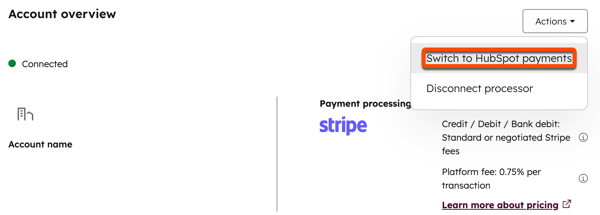
-
신청 양식을 작성합니다. 기존 Stripe 비즈니스 정보가 자동으로 적용됩니다. 정확한 월 거래액과 단일 거래액을 모르는 경우 추정할 수 있으며, HubSpot 팀에서 한도를 조정하기 위해 협력할 것입니다.
-
신청서가 제출되면 HubSpot 팀원이 정보를 검토하고 결정을 내립니다. 승인되면 마이그레이션이 시작됩니다.
마이그레이션 프로세스(HubSpot 가입이 아닌 견적, 송장 및 결제 링크를 사용하는 고객의 경우)
신청이 승인되면 HubSpot 팀으로부터 이메일을 받게 됩니다. 견적, 송장, 결제 링크, 양식을 사용 중이지만 HubSpot 가입은 사용하지 않는 경우에는 아래 단계에 따라 마이그레이션을 완료하세요. HubSpot 구독도 사용 중인 경우에는 구독을 사용할 때 마이그레이션하는 방법을 알아보세요.
마이그레이션을 시작하려면 다음과 같이 하세요:
- HubSpot 계정의 상단 탐색 모음에서 settings 설정 아이콘을 클릭합니다.
- 왼쪽 사이드바에서 결제 계정으로 이동합니다.
- 계정 개요의 오른쪽 상단에서 작업을 클릭한 다음 HubSpot 결제로 전환을 선택합니다. 향후 결제를 위해 구매자의 결제 방법을 저장한 경우에는 HubSpot 결제로 전환 이 표시되지 않으며 다음 단계로 이동할 수 있습니다.
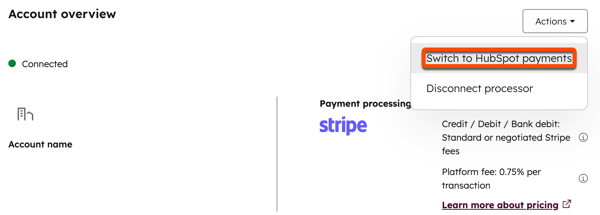
- 마이그레이션 시작 버튼을 클릭합니다.
참고: HubSpot 가입을 사용하는 경우에는 HubSpot 팀에서 PAN 데이터 전송을 시작해야 하므로 마이그레이션 시작 버튼을 사용할 수 없습니다. 이를 통해 연락처 정보, 청구 정보 및 토큰화된 결제 정보를 마이그레이션할 수 있습니다.
- 지금 결제 기능을 제공하는 모든 견적, 결제 링크 및 인보이스는 HubSpot 결제 결제로 전환됩니다.
- 상단에서 지급액 탭을 클릭합니다.
- 은행 계좌 세부 정보 관리를 클릭하여 지급금이 지급될 은행 계좌 세부 정보를 추가합니다. 이 단계를 완료하려면 로그아웃했다가 다시 로그인하거나 다른 브라우저를 사용해야 할 수 있습니다.
마이그레이션 프로세스(인보이스, 견적, 결제 링크 및 HubSpot 가입을 사용 중인 고객의 경우)
Stripe 결제 처리 계정으로 새 구독을 생성하는 데 HubSpot을 사용한 경우, HubSpot 팀에서 PAN 데이터 전송을 시작하여 연락처 정보, 청구 정보 및 토큰화된 결제 정보를 새 HubSpot 결제 계정으로 마이그레이션할 수 있도록 합니다. 이렇게 하면 구독 요금이 계속 청구될 수 있습니다. 이 프로세스를 완료하는 데 영업일 기준 최대 3일이 소요될 수 있습니다.
PAN 데이터 전송에 대해 자세히 알아보세요.
데이터 이전이 완료되면 은행 정보를 추가합니다:
- HubSpot 계정의 상단 탐색 모음에서 settings 설정 아이콘을 클릭합니다.
- 왼쪽 사이드바에서 결제 계정으로 이동합니다.
- 상단에서 지급금 탭을 클릭한 다음 은행 계좌 세부 정보 관리를 클릭하여 지급금이 지급될 은행 계좌 세부 정보를 추가합니다. 이 단계를 완료하려면 로그아웃했다가 다시 로그인하거나 다른 브라우저를 사용해야 할 수 있습니다.
마이그레이션 후
마이그레이션 후에는 계정이 업데이트됩니다:
- HubSpot 결제:
- 언더라이팅이 승인된 HubSpot 결제 계정이 생성됩니다.
- 결제 링크, 견적 및 송장이 마이그레이션됩니다.
- 자동 청구 및 수동 청구 구독이 마이그레이션됩니다. 미결제, 활성 및 예약된 구독은 그대로 마이그레이션됩니다.
참고: 결제 거래 수수료는 구독이 마이그레이션되는 시점에 프로모션 기간을 반영하여 결정됩니다.
- 스트라이프 결제 처리:
- Stripe 결제 처리 계정의 연결이 끊어집니다.
- Stripe 결제 처리 결제에 대한 환불은 더 이상 처리할 수 없습니다.
- Stripe 이벤트와 CRM Stripe 처리 결제 간의 동기화가 중지되고 해당 Stripe 이벤트가 삭제됩니다. 즉, Stripe 처리 계정의 연결이 해제된 후에는 진행 중인 ACH 결제가 업데이트되지 않습니다.
자주 묻는 질문
PAN 데이터 전송이란 무엇인가요?
PAN 데이터 전송은 Stripe 계정 전체에 걸쳐 고객 및 결제 데이터만 복사합니다. 마이그레이션은 HubSpot 가입, 인보이스, 견적, 결제 링크 및 저장된 모든 결제 방법을 자동으로 업데이트합니다.
Stripe 결제 처리 계정으로 새 가입을 생성하는 데 HubSpot을 사용하거나 파일에 결제 방법을 저장하고 있는 경우, HubSpot 팀에서 PAN 데이터 전송을 시작합니다. 이 프로세스를 완료하는 데 영업일 기준 최대 3일이 소요될 수 있습니다.
계정에 PAN 데이터 전송이 필요한 경우 마이그레이션에 대해 자세히 알아보려면 HubSpot 팀과 통화를 예약하고 참여해야 하며, 마이그레이션을 완료하려면 HubSpot 엔지니어와 통화를 진행해야 합니다. 필요한 시간은 마이그레이션되는 Stripe 고객 수에 따라 다릅니다.
PAN 데이터 전송이 완료되면 이메일을 받게 됩니다. HubSpot 구독이 일시 중지됩니다. Stripe 계정은 비활성화된 반면 HubSpot 결제 계정은 활성화됩니다. 이 과정은 몇 분 정도 소요됩니다.
Stripe 문서에서 PAN 전송에 대해 자세히 알아보세요.
마이그레이션 호출을 위해 우리 팀에 필요한 것은 무엇인가요?
마이그레이션 통화를 하려면 비즈니스 소유권이 25% 이상인 사람이 필요한 인수 세부 정보를 제공할 수 있어야 합니다. 여기에는 비즈니스에 대한 질문에 답변하고 개인 정보를 확인하는 작업이 포함됩니다. 이 정보가 1099 세금 양식에 정확하게 표시될 수 있도록 정확한지 확인하시기 바랍니다.
비즈니스 정보가 필요합니다:
- 사업을 운영한 기간.
- 평균 거래 금액.
- 월별 거래량입니다.
- 판매 중인 상품 또는 서비스.
개인 정보가 필요합니다:
- 법적 이름.
- 이메일 주소.
- 생년월일.
- 집 주소.
- 전화번호.
- 사회보장번호.
다운타임이 있나요?
HubSpot 계정에는 다운타임이 없지만 구매자가결제할 수 없는 짧은 시간이 있을 수 있습니다.전송 중에는 어떻게 되나요?
구독, 인보이스, 견적 및 결제 링크가 새로운 HubSpot 결제 프로세서로 업데이트됩니다. Stripe 처리 구독 및 저장된 결제 방법과 연결된 기존 결제 방법이 업데이트됩니다.
결제 페이지에 계속 액세스할 수 있나요?
마이그레이션 중에는 결제가 비활성화됩니다. 구매자는 마이그레이션이 완료될 때까지 기존 결제 링크를 사용하거나 결제 및 견적을 완료할 수 없습니다.
대금 지급 일정은 어떻게 되나요?
HubSpot 결제 대금은 일반적으로 카드 결제의 경우 영업일 기준 2일 이내에, 자동 이체 결제(예: ACH)의 경우 영업일 기준 3일 이내에 입금됩니다. 지급금 총액을 자세히 설명하는 지급금 알림 이메일을 매일 받게 됩니다. 지급액 입금은 결제 설정에서 확인할 수 있습니다.
다음 단계
- HubSpot 결제 FAQ를 검토합니다.
- 결제 관리 방법을 알아보세요.